Çekici web siteleri oluşturmak her zaman sezgisel ve karmaşık olmamalıdır. Elementor, görsel web siteleri oluşturmak için en güçlü araçlardan biri olarak WordPress topluluğunda bilinir. Bu özel rehberde Elementor'un özelliklerinden biri olan anahtar değiştirici üzerinde durulacak. Bu araç sadece kullanımı kolay değil, aynı zamanda içeriğinizi etkili bir şekilde sunmanıza yardımcı olacak çeşitli özelleştirme seçenekleri sunmaktadır.
En Önemli Bulgular
- Elementor'daki anahtar değiştirici, Akordiyon öğesine oldukça benzer ve aynı şekilde kolayca özelleştirilebilir.
- Simge, Başlık ve İçerikleri istediğiniz gibi düzenleyebilirsiniz.
- Anahtar değiştirici ile Akordiyon arasındaki temel fark, açıldığında nasıl görüntülendiğindedir.
Adım adım Kılavuz
Adım 1: Anahtar Değiştirici Ekleme
Öncelikle Elementor düzenleyicinize anahtar değiştiriciyi eklemekle başlayın. Öğeyi Widget Listesinde bulabilirsiniz. Anahtar değiştiriciyi sürükleyip bırakarak sayfanızda istediğiniz yere yerleştirin.
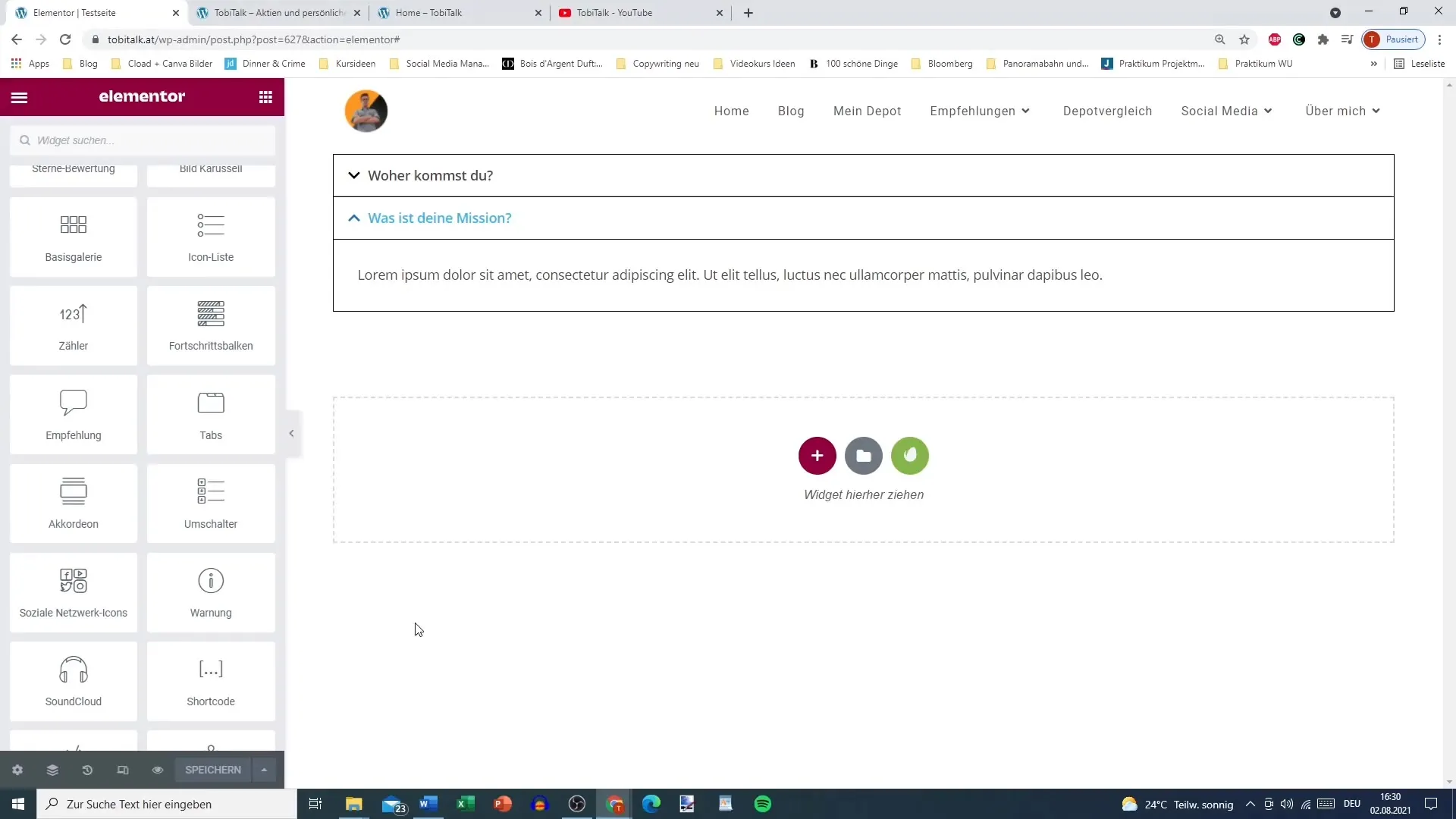
Adım 2: Temel Ayarları Düzenleme
Anahtar değiştiricinin temel ayarları Akordiyon'unkilerle neredeyse aynıdır. Anahtar değiştiricinizin yapısını belirleyebileceğiniz alandır. Her şeyin düzenli kalması için FQ Şeması için doğru ayarları yaptığınızdan emin olun.
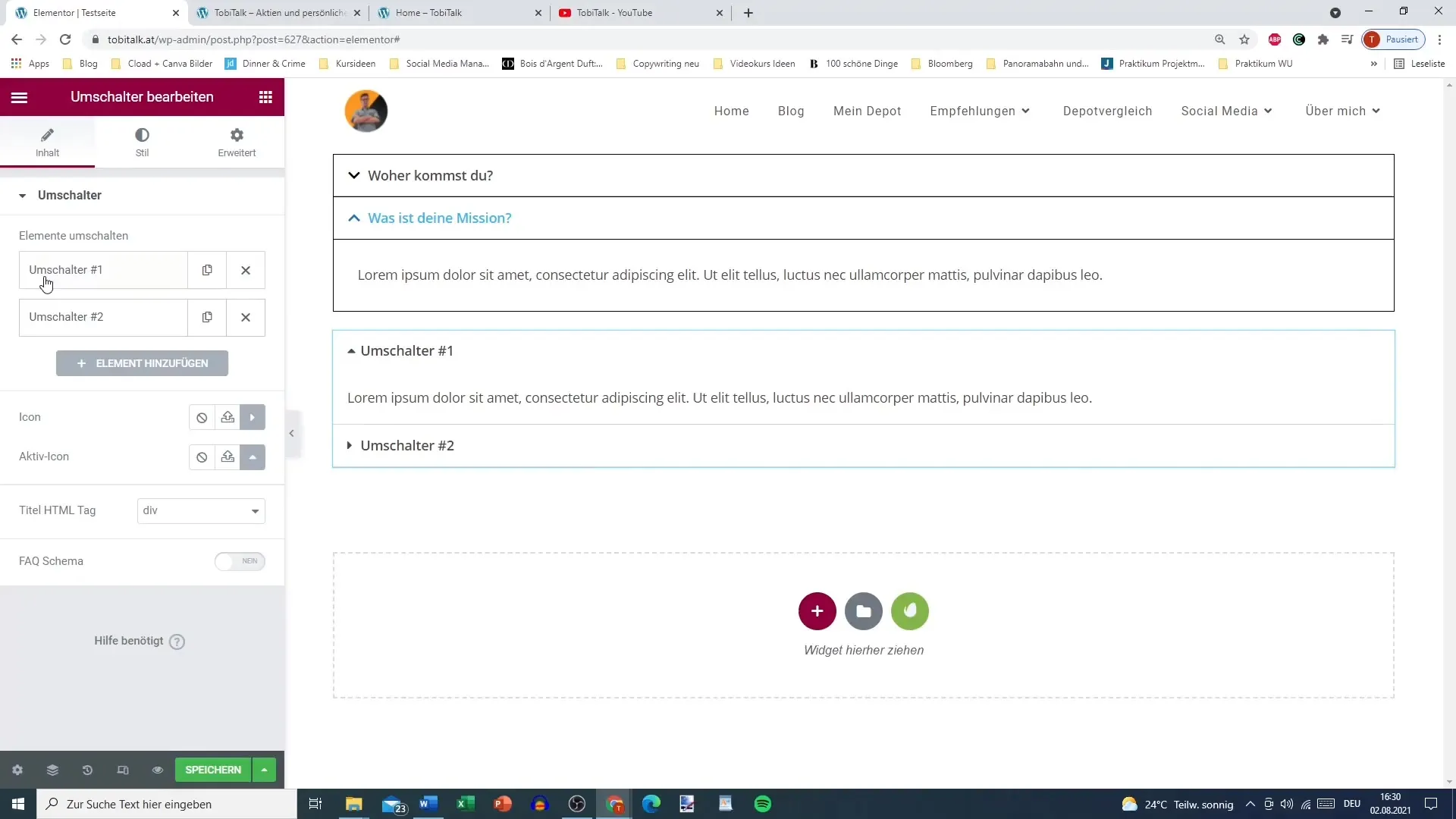
Adım 3: Simge ve Başlıkları Özelleştirme
Her bölümün başlığını özelleştirme özelliğiniz olduğu gibi simge eklemek de mümkündür. Başlık bölümüne tıkladığınızda ve istediğiniz gibi düzenleyebilirsiniz. Görsel etkileyiciliği artırmak için simgeler de özelleştirilebilir.
Adım 4: İçerikleri Düzenleme
Şimdi anahtar değiştiricinin her bölümünde yer alan içerikleri düzenleme zamanı geldi. Sunmak istediğiniz bilgileri ilgili metin alanlarına girin. Anahtar değiştirici, ayrıntılı bilgileri anlaşılır şekilde sunmanıza olanak tanır.
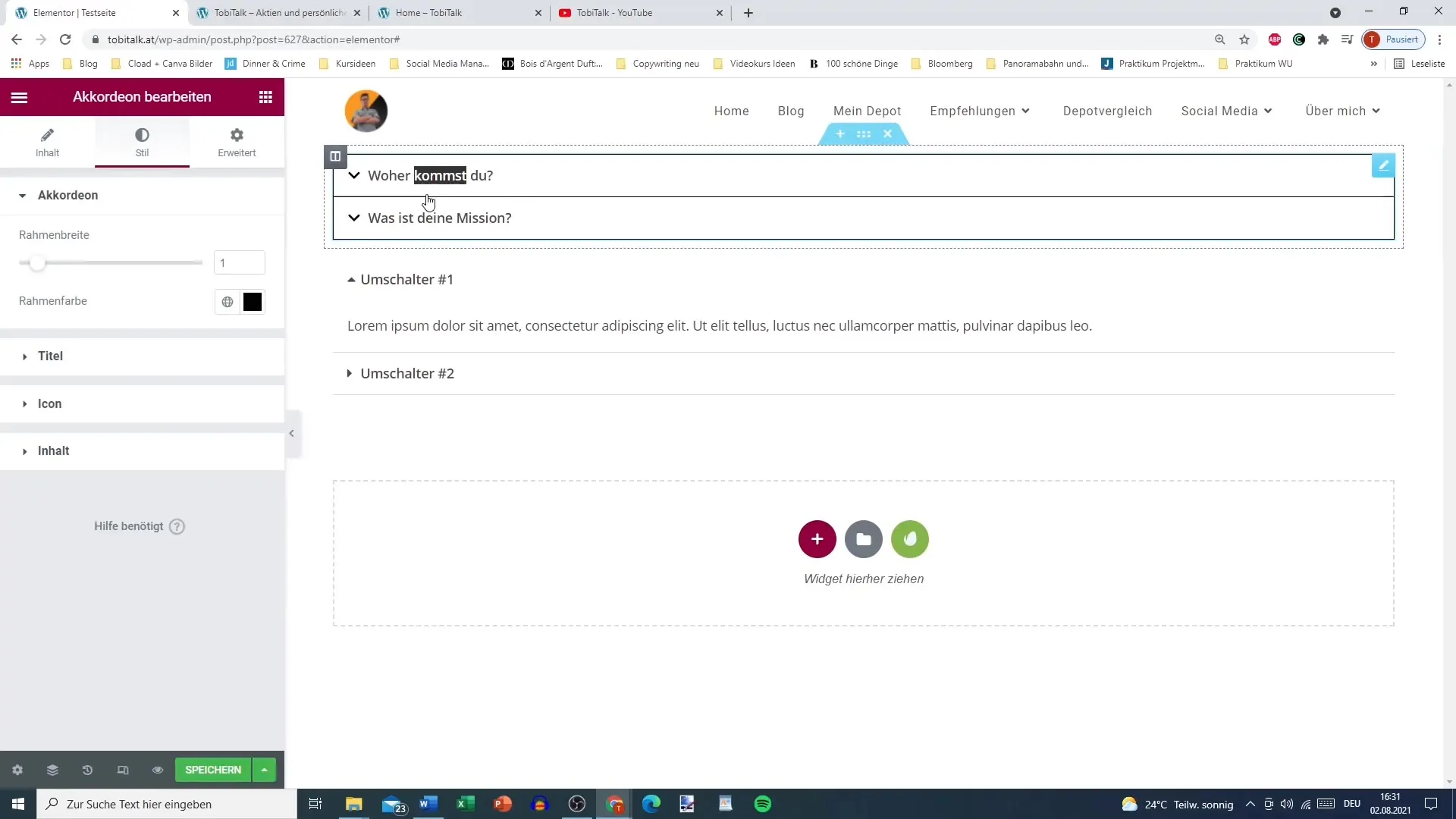
Adım 5: Kutu Gölgesi Ekleme
Daha çekici bir görünüm için anahtar değiştiriciye bir kutu gölgesi ekleyebilirsiniz. Bu öğeye daha fazla derinlik katmanı ve sayfanızdaki görünürlüğü artırır. Sonuçtan memnun olana kadar istediğiniz kutu gölgesi seçeneğini seçin ve ayarları düzenleyin.

Adım 6: Anahtar Değiştirici ile Akordiyon Arasındaki Fark
Anahtar değiştirici ile Akordiyon arasındaki temel farklara dikkat edin: Anahtar değiştirici, içeriklere statik bir görünüm sunarken, Akordiyon içeriği açılıp kapatıldığında birbirine katlanır. Belirli gereksinimleriniz için hangi öğenin en uygun olduğunu düşünün.
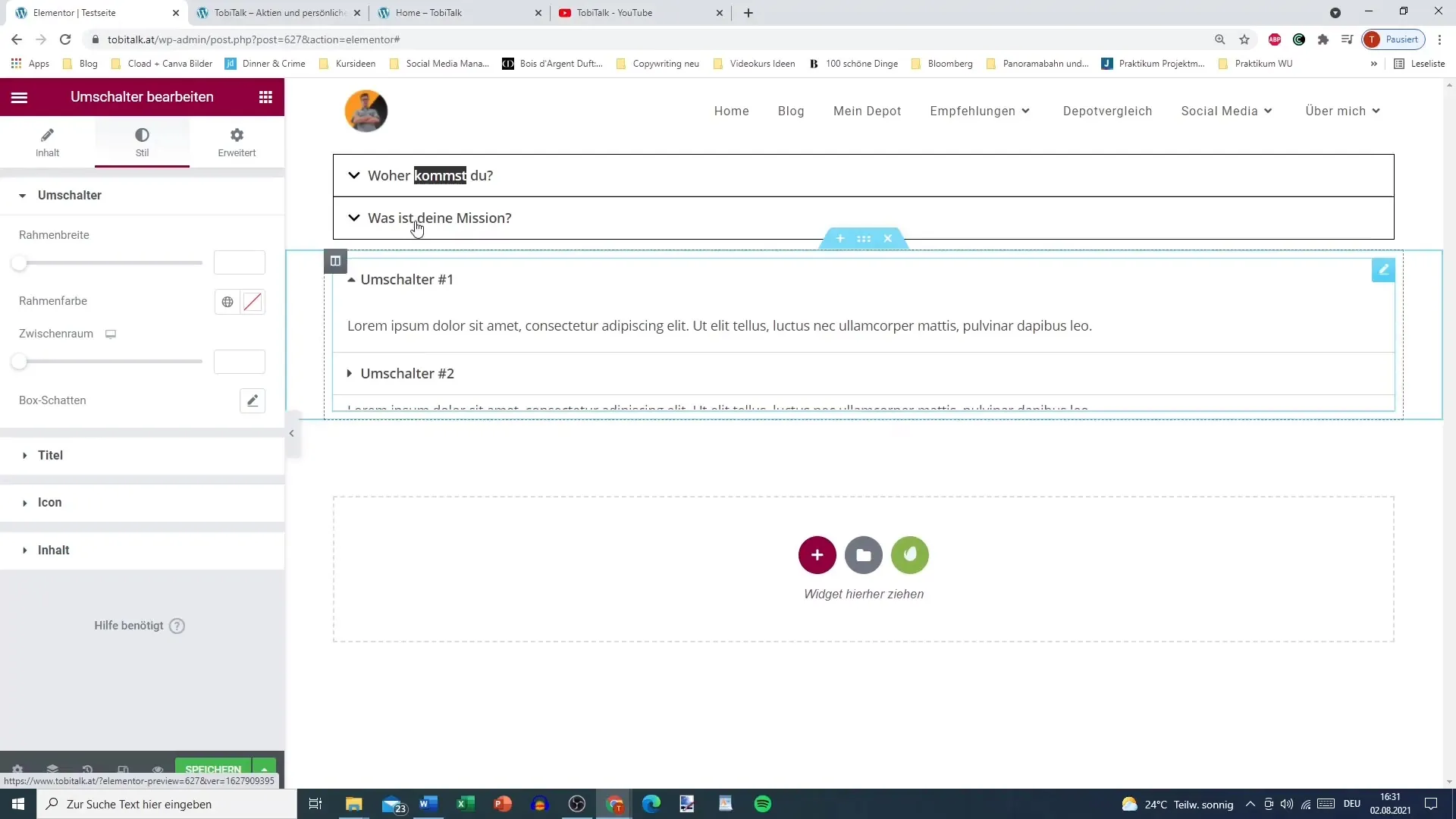
Adım 7: Görünümün Kontrolü
Umschalter'ın istediğiniz gibi göründüğünden ve çalıştığından emin olmak için sayfanızın önizlemesine göz atın. Parçaların iyi konumlandırıldığından ve içeriklerin açık ve anlaşılır bir şekilde sunulduğundan emin olun.
Adım 8: Son Ayarlamaları Yapma
Tasarımda son ayarlamaları yaparak her şeyin uyumlu olduğundan emin olabilirsiniz. Kutu gölgesi veya diğer görsel unsurları değiştirdiyseniz, bunların iyi bir şekilde uyumlu olduğundan ve web sitenizin tasarımını desteklediğinden emin olun.
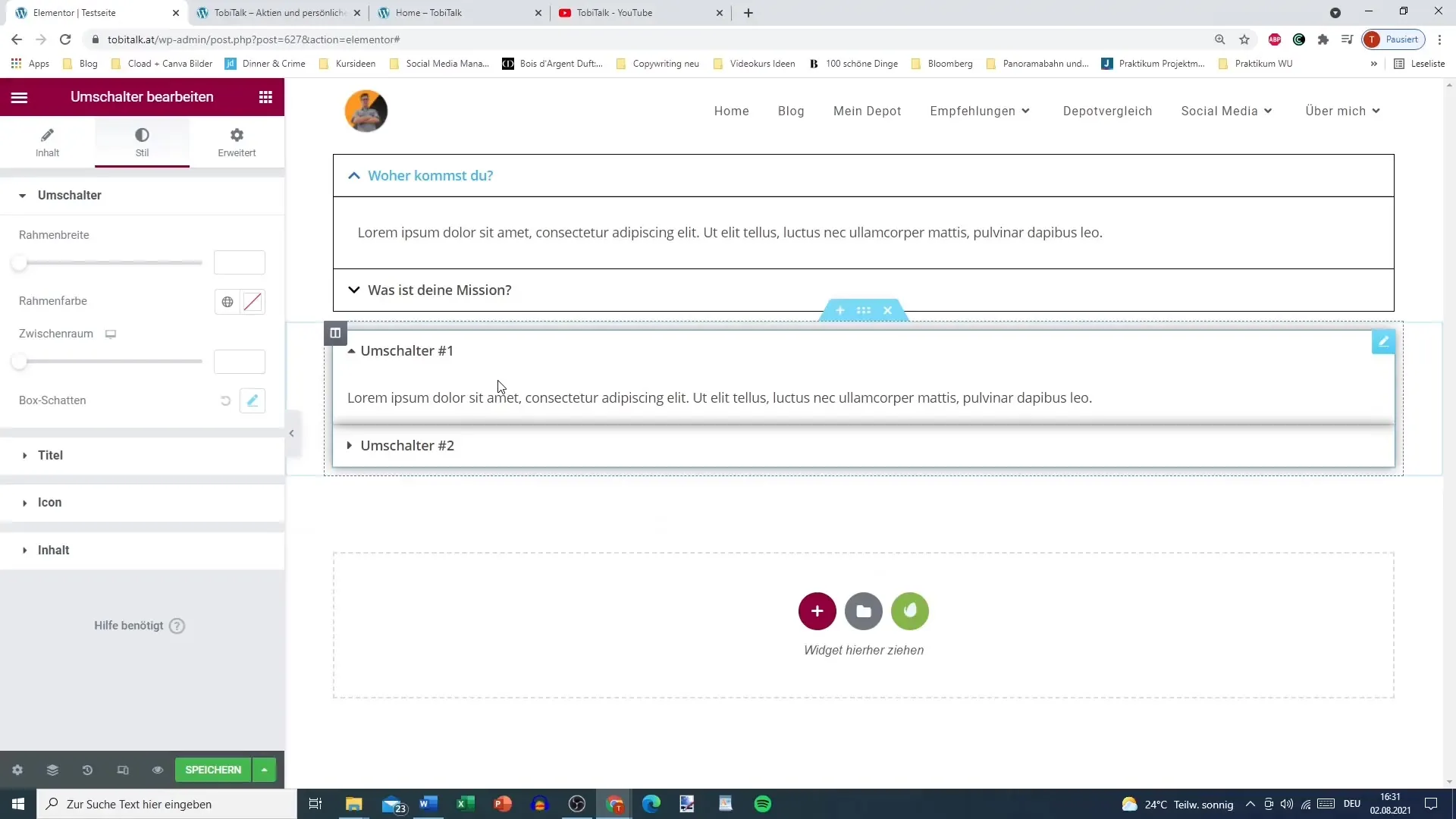
Özet
Elementor'da anahtar değiştiriciyle çalışma temellerini şimdi öğrendiniz. Bu araç esnek ve kolay özelleştirilebilir olduğundan ziyaretçilerinize çekici ve sezgisel bir deneyim sunabilirsiniz. İçeriklerinizi etkili bir şekilde sunmak ve web sitenizdeki kullanıcı deneyimini optimize etmek için farklı özellikleri kullanın.
Sıkça Sorulan Sorular
Anahtar değiştiriciyi Elementor'a nasıl eklerim?Anahtar değiştiriciyi Widget Listesinde bulabilir ve sayfanızda istediğiniz yere sürükleyebilirsin.
Anahtar değiştirici ile Akordiyon arasındaki temel farklar nelerdir?Anahtar fark, gösterim şeklinde yatmaktadır: Anahtar değiştirici sabit kalırken Akordiyon içerikleri tıklamada açılır.
Anahtar değiştiricide simgeler kullanabilir miyim?Evet, her bir bölümde hem simgeleri hem de başlıkları özelleştirebilirsiniz.
Kutu gölgesi nasıl ekleyebilirim?Tasarımın içinde box-shadow seçeneğini seçin ve istediğiniz ayarları yapın.
İçerik düzenleme sırasında nelere dikkat etmeliyim?İçeriklerin açık ve anlaşılabilir olduğundan emin olun ve önemli bilgileri düzenli bir şekilde sunmanın avantajından yararlanın.


